Android Telefonları ve Tabletleri Sert Sıfırlama
Android telefonlar ve tabletlerle ilgili olarak donanımdan sıfırlamayı duymuş veya duymamış olabilirsiniz. Gerçek şu ki, donanımdan sıfırlama, çoğu Android kullanıcısının, Android cihazları birkaç sistemle ve hatta donanımla ilgili sorunlarla karşılaştığında arayacağı bir çözümdür. Android cihazınızın ömrünün bir noktasında donanımdan sıfırlama yapmanız gerekebilir, bu makale sizi bu olasılığa hazırlayacaktır.
- Bölüm 1. Android’de donanımdan sıfırlama nedir?
- Bölüm 2. Android’de Sert Sıfırlama yapmanız gerektiğinde
- Bölüm 3. Sıfırlamadan Önce Android Verilerinizi Yedekleyin
- Bölüm 4. Android telefonları ve tabletleri Sert Sıfırlama
- Bölüm 5. Donanımdan Sıfırlama Çalışmıyorsa?
Bölüm 1. Android’de donanımdan sıfırlama nedir?
Donanımdan sıfırlama, Android cihazınız performansla ilgili sorunlar yaşadığında gerçekleştirilen alternatif sıfırlama olarak da bilinir. Sorunların ciddiyetine bağlı olarak, donanımdan sıfırlama genellikle doğru yapıldığında telefonunuzun veya tabletinizin en iyi şekilde çalışmasını sağlayacak tam bir çözüm olarak kabul edilir. Telefonunuzun veya tabletinizin dokunmatik ekranı çalışmıyorken bile bir dizi sorunu çözebilir.
Bölüm 2. Android’de Sert Sıfırlama yapmanız gerektiğinde
Bir Android telefon veya tableti donanımdan sıfırlamayı çok avantajlı bulabileceğiniz birkaç durum vardır. Kendinizi aşağıdaki durumlardan birinde bulursanız, donanımdan sıfırlama yapmanız gerekebilir.
- Donanımdan sıfırlama, cihazı orijinal durumuna geri yükler, Android cihazınızı elden çıkarmak veya satmak istiyorsanız sıfırlama işlemi gerçekleştirebilirsiniz.
- Cihazınız biraz yavaş çalıştığında sıfırlama da kullanışlı olur. Bazı uygulamalarınızın düşük çalıştığını veya donduğunu fark ettiyseniz, donanımdan sıfırlama gerekli olabilir.
- Cihazınız yanıt vermiyorsa veya doğru yanıt vermiyorsa
- Cihaz şifrenizi kaybettiyseniz veya unuttuysanız da sıfırlama yapmanız gerekebilir.
- Sisteminiz herhangi bir nedenle başarısız olursa, sıfırlama da gerekli olabilir.
Bölüm 3. Sıfırlamadan Önce Android Verilerinizi Yedekleyin
Android cihazınızda donanımdan sıfırlama yapmak, genellikle tamamen veri kaybına neden olur. Bu nedenle, donanımdan sıfırlamadan önce cihazınızı yedeklemeniz önemlidir. Bu şekilde, bir şeyler ters gittiğinde verilerinizi her zaman geri alabilirsiniz. DrFoneTool – Yedekleme ve Geri Yükleme (Android) cihazınızdaki verileri etkili ve kolay bir şekilde yedeklemek için kullanabileceğiniz en iyi araçlardan biridir.

DrFoneTool – Yedekleme ve Geri Yükleme (Android)
Android Verilerini Esnek Bir Şekilde Yedekleyin ve Geri Yükleyin
- Tek tıklamayla Android verilerini seçerek bilgisayara yedekleyin.
- Herhangi bir Android cihazda bir yedeği önizleyin ve geri yükleyin.
- 8000+ Android cihazı destekler.
- Yedekleme, dışa aktarma veya geri yükleme sırasında veri kaybı olmaz.
Adım 1. Programı çalıştırın ve cihazınızı bağlayın
Öncelikle programı indirip kurduktan sonra çalıştırın. Ardından Android cihazınızı bilgisayara bağlayın. Ardından tüm araçlar arasından Yedekle ve Geri Yükle’yi seçin.

Adım 2. Yedekleme için dosya türlerini kontrol edin
Cihazınızda yedekleyebileceğiniz tüm dosyalar program üzerinde görüntülenir. Yedeklemek istediğiniz öğeleri kontrol edebilirsiniz.

Adım 3. Cihazınızı yedeklemeye başlayın
Dosyaları kontrol ettikten sonra, cihazınızı bilgisayara yedeklemeye başlamak için ‘Yedekle’yi tıklayın.

Not: Daha sonra ihtiyacınız olduğunda yedekleme dosyasını cihazınıza geri yüklemek için ‘Geri Yükle’ özelliğini kullanabilirsiniz.
Bölüm 4. Android telefonları ve tabletleri Sert Sıfırlama
Android tabletinizi veya telefonunuzu donanımdan sıfırlamak için öncelikle cihazdaki butonların kombinasyonuna basarak Android sistem kurtarma moduna girmeniz gerekecektir. Sıra, farklı cihazlar için farklıdır. Aşağıda en sık kullanılan yöntemlerden bazıları verilmiştir.
Yöntem 1
Adım 1: Telefonun kapalı olduğundan emin olun ve ardından Sesi aç ve Sesi alçalt tuşlarını aynı anda basılı tutun. Ardından, bir test ekranı mevcut seçenekleri gösterene kadar Güç tuşuna basın.
Adım 2: Ardından, “Fabrika Ayarlarına Sıfırla” seçeneğini bulmak için seçenekler arasında gezinmek için Sesi kısma tuşuna basmanız ve ardından seçmek için Güç tuşuna basmanız gerekecektir.
Yöntem 2
Adım 1: Cihazın kapalı olduğundan emin olun ve ardından ana sayfa tuşuna basın. Home tuşuna basılı tutmaya devam ederken güç tuşuna basarak cihazı açın.
Adım 2: bu sizi Android Kurtarma Ekranına getirecektir. Buradayken, Sesi Aç ve Sesi Azalt tuşlarına aynı anda basın.
3. Adım: Kurtarma menüsünde ‘Verileri sil/fabrika ayarlarına sıfırla’yı seçin
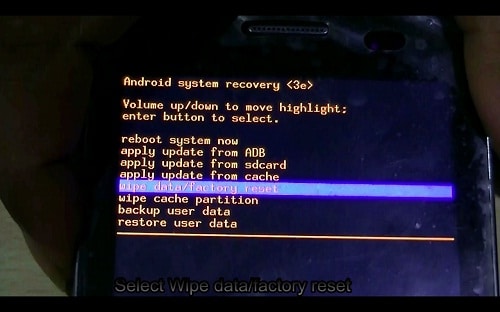
Adım 4: alt menüde “Evet- tüm kullanıcı verilerini sil” seçeneğini seçin. Bu, Android cihazınızı etkili bir şekilde sıfırlamalıdır.
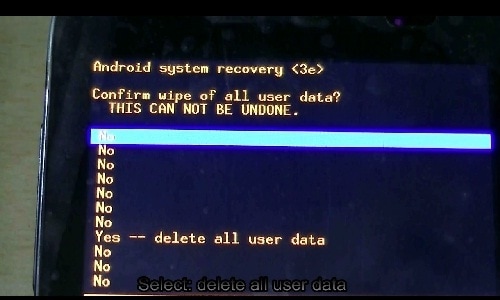
Bölüm 5. Donanımdan Sıfırlama Çalışmıyorsa?
Sıfırlama işe yaramazsa, cihazınızda gerçekten donanım sorunları olduğu anlamına gelebilir. Garanti süreniz henüz bitmediyse, tamir ettirmek için üreticiye geri götürebilirsiniz.
Bununla birlikte, cihazınızda özel ROM’ları yanıp sönüyorsanız veya herhangi bir şekilde cihazın yazılımıyla uğraşıyorsanız, stok kurtarma yazılımının üzerine yazmış ve dolayısıyla bir yazılım sorununuz olabilir. Bu durumda cihazı bir uzmana tamir ettirmeniz gerekir.
Artık cihazınızı nasıl sıfırlayacağınızı biliyorsunuz. Size herhangi bir soruna neden olduysa, artık cihazınızı normale döndürebilirsiniz. Umarız işe yarar!
En son makaleler

